LG FLATRON LCD 575LE-LB565D-EA- Manuel utilisateur
Vous trouverez ci-dessous de brèves informations sur le FLATRON LCD 575LE. Ce moniteur LCD de 15 pouces offre des commandes numériques pour ajuster l'image, plusieurs modes vidéo préprogrammés et une compatibilité plug and play. Il est conçu pour les petits espaces de travail ou pour ceux qui ont besoin d'une plus grande surface sur leur bureau.
PDF
Télécharger
Document
Introduction
Le moniteur à panneau plat FLATRON LCD 575LE fait appel à une matrice
active, à un transistor de type TFT à film mince et à un affichage à cristaux
liquides. Ce moniteur, de par sa conception, s’utilise dans les petites zones de
travail ou est destiné à ceux qui ont besoin d’une aire de travail plus
importante sur leur bureau.
Caractéristiques
: Le FLATRON LCD 575LE est un moniteur de 15 pouces (15 pouces visible)
intelligent faisant appel à des microprocesseurs.
« L'autobalayage à contrôle numérique est fait par microprocesseur, pour les
fréquences de balayage horizontal comprises entre 31 et 61kHz, et pour les
fréquences de balayage vertical entre 56 et 75Hz.
: Les contrôles numériques commandés par microprocesseur vous permettent
de régler de nombreux paramètres d'image en utilisant le système OSD (On-
Screen Display - système d'affichage écran).
: Le moniteur est livré avec 14 modes vidéo préprogrammés en usine qui sont
résidents de façon permanente. De plus, 16 modes peuvent être mis en
mémoire par l'utilisateur pour donner un total de 30 modes en mémoire.
« Possibilité de plug and play si votre système prend en charge cette
fonctionnalité.
« Ce moniteur a DDC 2B fonction.*
a Compatible avec les spécifications réglamentaires suivantes : *
- EPA ENERGY STAR
- Swedish TCO'99
* Pour des informations détaillées, veuillez utiliser le Reference Guide fouml avec le manuel.
о
I
O
Z
I
au
LL
Branchement du Moniteur
Pour installer le moniteur, assurez-vous que le moniteur, I’ordinateur et les
autres périphériques qui s’y rattachent sont éteints, puis suivez les étapes
suivantes:
© Placez le moniteur dans un endroit pratique et bien aéré à côté de votre
ordinateur.
O Mettez hors tension le moniteur et le PC.
O Appuyez légerement sur la languette de verrouillage du couvercle du support et
soulevez celuici.
@ Connectez I'extrémité du cable signaux du moniteur au connecteur O sur le
panneau arrière du moniteur, en le passant par la fente et le fixe-câble du
support. Branchez l'autre extrémité sur le connecteur à 15 broches à l'arrière de
l'ordinateur et vissez bien. Assurez-vous que le câble de signaux est bien dans le
prolongement du connecteur à 15 broches.
Connectez l'extrémité du câble signaux du moniteur au connecteur @ sur le
panneau arrière du moniteur, en le passant par la fente et le fixe-câble du
support. Branchez l'autre extrémité du câble de signaux du moniteur sur le
panneau arrière de l'ordinateur Macintosh avec un adaptateur Macintosh puis
vissez bien.
O) Branchez la fiche de l'adaptateur c.a. sur la base du moniteur.@ Branchez une
extrémité du câble d'alimentation c.a. sur l'adaptateur c.a. @
et branchez l'autre extrémité sur une prise c.a. correctement mise à la terre,
facile d'accès et à proximité du moniteur @
O Après avoir connecté les câbles, placez correctement le couvercle du support en
laissant passer les câbles dans l’orifice au bas du couvercle. S'ils sont
correctement connectés, vous pourrez entendre le déclic de la languette.
@ Mettez sous tension le PC, puis le moniteur.
O Si vous voyez apparaître le message PAS DE SIGNAL, vérifiez le câble de
signalisation et les connecteurs.
© En fin d'utilisation, mettez le moniteur hors tension, puis le PC.
== Fon
Latch
Stand cover
LO
© 3 Power Cord
Mac Adapter Eg D-15
D-15P À |
SN Signal Cable
—
AC adapter j |
z——"
* Remarque : Si le message “COUPURE”
s'affiche, assurez-vous que votre systéme
est réglé sur l’un des modes prédéfinis en
© usine (voir page C8).
Nomenclature et Fonctions
Panneau Avant
wg ie que Q Bouton Power
e ee VA e
| A —\Voyant Secteur
Bouton OSD Bouton AUTO/SET
Boutons Y4/<4>
es VESA wall mounting
Panneau Arriere Connecté a un autre objet
Connecteur (montage sur socle et
d'alimentation CC montage mural — facultatif)
Oo.
4 „ii
crete Toots!
== |
| Prise Signal D-Sub Orifice pour dispositif de sécurité
Connecté a un cable de sécurité que
VOUS pouvez vous procurer
séparément dans la plupart des
Couvercle du support magasins informatiques.
NOTE : This monitor accept a 75mm x 75mm VESA-compliant mounting interface pad.
Fonctions du Panneau de Commande
Commandes Avant de Pannel
VA/)> Boutons
Bouton OSD
osD Q Cl AUTO/SET
Bouton Power
Bouton AUTO/SET
Contróle
050 © Bouton OSD
Voyant secteur
Fonctions
Ce bouton sert à visualiser au à quitter l'écran.
A VA/<> Bouton
LF 100
A
D « > (Bio
v
o
© AUTO/SET Bouton AUTO/SET
PROCESSING
AUTO CONFIGURATION
Voyant secteur
Ces boutons servent à choisir ou à ajuster des
articles à l’écran.
<Touches de raccourci>
*La luminosité et le contraste peuvent être réglés directement sans
passer par le système de réglage en ligne (OSD). Appuyez sur les
boutons W/A /</ > pour régler les paramètres, puis sur le
bouton OSD pour enregistrer toutes les modifications. Les
fonctions Luminosité et Contraste sont également disponibles dans
le menu de réglage en ligne (OSD).
Ce bouton sert à entrer une sélection à l’écran.
* Fonction AUTO
Cliquez sur le bouton AUTO /SETavant d'utiliser le menu de
réglage en ligne(OSD). Ce bouton permet le réglage automatique
de la position de l'écran, de l'Horloge et de la Phase. Remarque:
Certains signaux provenant de certaines cartes graphiques
pourraient ne pas fonctionner correctement. Si les résultats ne
sont pas satisfaisants, réglez manuellement les paramètres de
Position, d'Horloge et de Phase du montteur.
Le voyant lumineux de mise sous ten-sion figure
sur le bouton Marche/arrât. Ce voyant lumineux est
vert lorsque le moniteur fonctionne nomalement. Si
le moniteur est en mode économie d'énergie (DPM)
(attente/susp/hors tension), ce voyant passe à la
couleur ambre.
O) Bouton Power
Ce bouton sert a mettre le moniteur en marche au
à l’éteindre
©
Réglage des Commandes Affichage Ecran
Les réglages de la taille et de la position de l’image et des paramètres de
fonctionnement du moniteur sont rapides et faciles grâce au système de
Réglage à l’écran (On Screen Display - OSD). Vous trouverez ci-dessous un
bref exemple pour vous familiariser avec ces réglages. Cette section est suivie
par un aperÿu des réglages et sélections à votre disposition avec l’OSD.
Remarque
= Avant de pouvoir régler l'image, le moniteur doit se stabiliser pendant au
moins 30 minutes.
Pour effectuer des ajustements à l'écran, suivez ces étapes :
( В N
A
osDO — < > — [1 AUTO/SET
у \ A
OSD © <— CO AUTO/SET — < [>
V
7
\
Appuyez sur le Bouton OSD, le menu principal de l'OSD(DTF) apparaît.
Pour accéder à une commande, utilisez les Boutons Ya. Lorsque l'icône
désirée apparaît en surbrillance, appuyez sur le Bouton AUTO/SET.
Utilisez les Boutons YA/<4» pour ajuster l'élément au niveau souhaité.
Validez les changements en appuyant sur le Bouton AUTO/SET.
ADSL N=
Quittez l'OSD en appuyant sur le Bouton OSD.
Options de sélection et de Réglage OSD (affichage ecran)
Au chapitre précédent, nous vous présentions la procédure de sélection et de
Réglage d’une option en utilisant le système OSD (affichage écran). La liste
ci-dessous reprend les icônes, les noms d’icônes et les descriptions d’icônes,
pour les options figurant dans le Menu Principal d’affichage écran (OSD) :
Réglage OSD Description
LUMINOSITÉ /CONTRASTE
Luminosité
Permet de régler la luminosité de
=
LI 88 l’écran.
A
D « » ($ 100
v D O Contraste
{3 Permet de régler le contraste souhaité
de l'affichage.
COULEUR PRÉDÉF 9300K/6500K
. Pour faire apparaitre la température de
PREDEF ssook 6500K Cer
couleur à l'affichage.
ROUGE ul Si > * 9300K : Blanc bleuétre clair.
VERT CTH fes aus ces anne > | A ,
BLEU — «HINININI > * 6500K : Blanc rougeatre clair
ROUGE Pour programmer vos hiveaux de
couleurs.
VERT Pour programmer vos hiveaux de
couleurs.
BLEU Pour programmer vos niveaux de
couleurs.
POSITION Position V
т a Pour déplacer l'image vers le haut et
£3) vers le bas.
I) MB 39 Position H
Pour déplacer l'image vers la gauche ou
vers la droite.
Options de sélection et de Réglage OSD (affichage écran)
Réglage OSD Description
CHEMINEMENT HORLOGE Permet de minimiser les bandes
ou barres verticales visibles sur
HORLOGE. < IH > l’écran. La taille de l’écran
PHASE ii 4 horizontal changera egalement.
PHASE Pour ajuster la mise au point
d'affichage.
Cette fonction vous permet
d'augmenter la clarté et la
netteté des caractères à l'écran.
INSTALLATION LANGUE Pour choisir la langue dans
laquelle sont affichées les noms
LANGUE » FRANÇAIS
POSITION OSD » [mm | des boutons.
BIP » QUI
EN 70smoNz OH | POSITION OSD Pour ajuster la position de la
та PREDEFINIES fenétre d'affichage en ligne OSD
(On Screen Display).
BIP Sélection du Mode Bip-Marche
ou Bip-Arrét.
TEMPS ECOULE Pour afficher la durée d'utilisation
du moniteur.
DH " " " " " " " " " " " " " " " " " " " " " " " " "
Mise en Mémoire de Modes Vidéo
Ce moniteur a 30 emplacements en mémoire pour l’affichage des modes ; 14
d’entre eux sont programmés en usine sur les modes vidéos les plus populaires.
Modes D'affichage (Résolution)
Modes D'affichage(Résolution) en ti ma,
1 VGA 640 x 350 31,47 70
2 VGA 720 x 400 31,47 70
3 VGA 640 x 480 31,47 60
4 MAC 640 x 480 35,00 67
5 VESA 640x480 37,86 73
6 VESA 640x480 37,50 75
7 VESA 800x600 35,16 56
8 VESA 800x600 37,88 60
9 VESA 800x600 48,08 72
10 VESA 800 x 600 46,88 75
11 MAC 832 xX 624 49,72 75
12 VESA 1024 x 768 48,36 60
13 VESA 1024 x 768 56,48 70
14 VESA 1024 x 768 60,02 75
EL.
Remarque : Ce moniteur á cristaux liquides (LCD) est préréglé sur le mode vidéo VESA
1024x768 a 75 Hz.
Modes Utilisateur
m Les modes 15 a 30 sont vides et peuvent accepter de nouvelles données vidéos. Si
le moniteur détecte un nouveau mode vidéo qui n'a jamais été présent auparavant
ou qui n’est pas l'un des modes programmés, Il mémorise automatiquement ce
nouveau mode dans l'un des modes vides en commenyant par le mode 15.
Si vous utilisez les 16 modes vides et s’il y a encore d'autres nouveaux modes
vidéos, le moniteur remplace les informations que contiennent les modes 15.
Quelques Conseils en Cas D’incident
Vérifiez ce qui suit avant de contacter le service d’entretien.
La Position d'Affichage sur l'écran est incorrecte.
m Appuyez sur le bouton AUTO/SET.
um Si les résultats ne sont pas satisfaisants, réglez la position de l'image à l'aide
de l'icône Position H et Position V sur 1 OSD.
Des bandes ou barres verticales sont visibles sur l'écran.
m Appuyez sur le bouton AUTO/SET.
u Si les résultats ne sont pas satisfaisants, réduisez les bandes ou barres
verticales à l’aide de l'icône HORLOGE (CLOCK) sur l'OSD.
Toutes interférences horizontales apparaissant sur toute image
ou caractères ne sont pas clairement définies.
um Appuyez sur le bouton AUTO/SET.
u Si les résultats ne sont pas satisfaisants, réduisez les barres horizontales à
l’aide de l'icône PHASE (PHASE) sur l'OSD.
Message d'PAS DE SIGNAL.
m Le cable signaux n'est pas branché ou n'est pas bien assujetti Vérifiez la
connexion.
Le message COUPURE a'affiche.
L'image est vide.
m La fréquence des signaux envoyés par la carte graphique n'est pas comprise
dans la plage de fonctionnement du moniteur.
Horizontale Fréquence: 31kHz-61kHz
Verticale Fréquence: 56Hz-75Hz
* Utilisez le logiciel utilitaire de la carte graphique pour modifier le réglage de la
fréquence.(Consultez le manuel d'utilisation de la carte graphique).
* Vous pouvez changer la programmation pour l'amener sur la résolution supportée en
utilisant le Mode sûr (Safe mode). Pour cela, appuyez sur la touche F8 lors du
lancement du système.
Power LED est allumé en Ambre.
m Le moniteur est en mode d'affichage du mode de gestion de l'alimentation.
m L'ordinateur n'envoie aucun signal d'activité.
@ L'ordinateur n'est pas branché.
Le moniteur n'entre pas en mode d'économie d'énergie
(Ambre).
m Le signal vidéo de l'ordinateur n'est pas VESA DPMS standard. Soit le PC ou la
carte contrôleur vidéo n'utilise pas la fonction d'économie de courant VESA
DPMS.
©
Spécifications Déntree
Display
Entrée Synch.
Entrée vidéo
Consommation
Electrique
Dimensions
(LxHxP)
Alimentation
Adaptateur
с.а-с.с.
Poids
Plage d'inclinaison
Criteres
d'exploitation
Remarque
Type 15 pouces (38,1 cmipanneau plat de matrice active, transistor TFT
à film mince, affichage à cristaux liquides, revêtement ant
éblouissement
Image affichable = 15 pouces visible (38,1 cm)
Pas fixe 0,297 x 0,297mm
Couleur vraie 16 millions
Fréqu. de lignes
31kHz - 61kHz (Automatique)
Frégu. de balayage
56HZ - 75Hz (Automatique)
Forme d'entrée Séparé TTL, Positif/Négatif
Entrée signal Connecteur D-SUB 15 broches
Zone d'affichage = 12,0x 9 Opouces / 30,4 x 22,8cm (HxV)
Forme d'entrée Séparée, Analogique RGB, 0,714Vp-p/75 ohms, Positive
Résolution VESA 1024 x 768/ 75Hz max
Normal{Max.) <33W
Attente/Suspension < 3W
Off < MW
Largeur 38,4 cm/ 15,5 pouces
Hauteurr 37,87 em / 14,91 pouces
Profondeur 16,18 cm /6,37 pouces
C.C. 12V 3A
Entrée c.a. 100-240V 50-60Hz 1,2A-0,6A
Sortie cc. 12V 3A ©O——®
Net h,0kg / 11,02Ibs
Vers le bas 5 degrés
Vers le haut 30 degrés
Conditions d'exploitation
Température 10a35C
Humidité relative 10à 80% sans condensation
Conditions de stockage
Température -20a60€C
Humidité relative
5 a 95% sans condensation
= Les informations contenues dans ce document sont sujettes à modification sans
préavis.
@
">
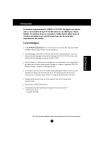
Lien public mis à jour
Le lien public vers votre chat a été mis à jour.
Caractéristiques clés
- Ecran LCD 15 pouces
- Commandes numériques avec OSD
- 14 modes vidéo préprogrammés
- 16 modes utilisateur personnalisables
- Compatible Plug and Play
- Conforme aux normes EPA ENERGY STAR et TCO'99
Questions fréquemment posées
Appuyez sur le bouton AUTO/SET. Si les résultats ne sont pas satisfaisants, réglez la position de l'image à l'aide de l'icône Position H et Position V sur l'OSD.
Appuyez sur le bouton AUTO/SET. Si les résultats ne sont pas satisfaisants, réduisez les bandes ou barres verticales à l’aide de l'icône HORLOGE (CLOCK) sur l'OSD.
Le câble de signalisation n'est pas branché ou n'est pas bien assujetti. Vérifiez la connexion.
La fréquence des signaux envoyés par la carte graphique n'est pas comprise dans la plage de fonctionnement du moniteur.